Antivirus + Windows : un tandem fort contre les ransomwares
mercredi 26 octobre 2016
Nous avons déjà beaucoup écrit sur les Trojans Encoders (à la rubrique " Tout chiffrer "). Une des mesures pour préserver les données des Trojans Encoders consiste en lâinstallation d'un antivirus. Cette mesure est indispensable mais pas suffisante. Seuls les faux antivirus promettent une protection à 100 % contre les encodeurs (nous en avons déjà parlé dans l'article " Lâhabit ne fait pas le moine ").
Dans cet article, nous ne parlerons pas des mesures de sécurité évidentes, telles que lâinstallation des mises à jour, lâutilisation de mots de passe forts et lâutilisation quotidienne de lâordinateur avec des privilèges limités. Nous allons parler ici de la façon de protéger les données du chiffrement en utilisant en plus de l'antivirus installé certaines fonctionnalités de l'OS Windows.
Faire des " sauvegardes ".
Il existe de nombreuses options de sauvegarde. Mais il nâest pas recommandé de copier simplement les fichiers vers un autre disque ou via le réseau, il faut savoir que les encodeurs ont des fonctionnalités de chiffrement des dossiers de réseau. Vous pouvez, bien sûr, stocker des données sur le réseau, à lâaide des services Google Drive, Dropbox, Flickr, mais il faut savoir que cette méthode ne garantit pas que les fichiers d'origine ne seront pas remplacés par ceux chiffrés par un Trojan. Par conséquent, le système de sauvegarde doit prendre en charge la capacité de stocker des versions de fichiers, comme cela est fait, par exemple, dans la fonction ' protection contre la perte de données " au sein de Dr.Web Security Space.
Pour configurer les paramètres de la Prévention de la perte de données, cliquez sur l'icône
 dans le menu système, puis dans le menu qui apparaît, cliquez
dans le menu système, puis dans le menu qui apparaît, cliquez  sur l'élément Outils. Dans la fenêtre qui s'ouvre, ouvrez la section Prévention de la perte de données et activez la création automatique de sauvegardes de vos données.
sur l'élément Outils. Dans la fenêtre qui s'ouvre, ouvrez la section Prévention de la perte de données et activez la création automatique de sauvegardes de vos données.Puis il faut spécifier les fichiers et dossiers à sauvegarder.
Pour ajouter des fichiers et dossiers cliquez sur
 et sélectionnez les objets à protéger.
et sélectionnez les objets à protéger.La fréquence de la création de sauvegardes et les paramètres de stockage peuvent être spécifiés dans le point Copier des fichiers...
Activez la fonction " Protection du système " dans Windows.
Par défaut, cette fonctionne est désactivée.
Lorsqu'elle est activée, la protection du système Windows crée des copies des fichiers système et paramètres importants, par exemple, avant d'installer des pilotes, à intervalles réguliers.
Attention ! Vous pouvez également créer un point de restauration manuellement.
Pour activer la Protection du système, cliquez droit sur l'icône Mon ordinateur et sélectionnez l'élément Propriétés. Ensuite, cliquez sur Paramètres système avancés et accédez à l'onglet Protection du système.
Vous pouvez accéder à cet onglet autrement : Démarrer → Panneau de configuration → Système → Protection du système.
Les utilisateurs avancés peuvent le faire en utilisant la ligne de commande ou dans une fenêtre Exécuter (WIN+R), en tapant rundll32.exe shell32.dll,Control_RunDLL sysdm.cpl,,4
Si dans la liste des disques logiques, contre au moins un disque local est affiché " Activé " ( On ), cela signifie que la fonctionnalité Protection du système est déjà activée et que la création des points de restauration est effectuée.
Si la fonction Protection du système n'est pas activée, il faut choisir un disque local et cliquer sur Configurer ( Configure ). Pour cela, vous pouvez sélectionner la partition avec le maximum d'espace libre.
Dans la fenêtre qui apparaît, sélectionnez l'élément Restaurer les paramètres système et les versions précédentes des fichiers et spécifiez avec le curseur l'utilisation maximale, le volume maximum de l'espace disque à utiliser pour la création des points de restauration.
Attention ! Lorsque vous créez un nouveau point de restauration, les points plus anciens seront supprimés.
Double-cliquez sur Ðк.
à partir de Windows 7, pour chaque point de récupération, il est possible de voir une liste des programmes et des pilotes pouvant être affectés par "rollback". Il est évident que, après la restauration du système, de tels programmes peuvent ne pas fonctionner correctement. Ainsi, il est possible de savoir à l'avance quels programmes après récupération peuvent nécessiter une réinstallation.
Pour créer un point de restauration manuellement, il est nécessaire que la fonction Protection du système soit activée.
Allez à l'onglet Protection du système et cliquez sur Créer ( Create ). Dans la fenêtre qui apparaît, saisissez un nom pour le point de restauration et cliquez sur Créer. Attendez l'apparition d'un message informant que l'opération a réussi, puis cliquez sur Fermer.
La marche à suivre pour restaurer des fichiers depuis une sauvegarde :
- dans le menu Démarrer - Rechercher, saisissez Récupération et cliquez sur Restauration du système;
- dans le menu Démarrer - Rechercher ou dans la fenêtre Exécuter (WIN+R), entrez rstrui et pressez la touche Enter ;
- dans l'élément du Panneau de configuration Sauvegarde et restauration cliquez sur Récupérer les paramètres système de votre ordinateur, puis cliquez sur Ouvrir la restauration du système;
- ouvrez le Panneau de configuration - Système - Protection du système et cliquez sur le bouton Restauration du système;
De plus, la restauration du système peut être lancée depuis l'environnement Windows RE
Dans tous les cas, vous vous trouvez dans la fenêtre Restauration du système et vous devez ensuite choisir un point de référence. Vous pouvez choisir n'importe quel point de restauration, et non pas uniquement le dernier.
Si votre système d'exploitation prend en charge la capacité de créer une image système, elle peut également être choisie comme point de restauration. Pour afficher ce point, cochez la case Afficher plus de points de restauration.
Dans cette fenêtre, vous pouvez également voir quels programmes seront affectés lors de la restauration des fichiers de sauvegarde. Pour ce faire, cliquez sur Rechercher les programmes concernés.
Pour lancer la procédure de restauration, cliquez sur Terminer.
Attention ! Vous pouvez annuler la dernière restauration du système, si vous sélectionnez accidentellement un mauvais point ou si la récupération n'a pas apporté les résultats escomptés. Ceci est possible grâce au fait que, avant la restauration, l'OS Windows 7 crée également un point de contrôle. Pour annuler la restauration, sélectionnez l'action Annuler la restauration du système.
Les outils fournis pour la protection des données du système d'exploitation ne se limitent pas à l'existence de points de récupération. Par exemple, si vous consultez les propriétés du fichier hosts, vous pouvez voir ce qui suit :
La possibilité de restaurer les versions précédentes des fichiers est apparue pour la première fois dans Windows Vista. Toutefois, étant donné que les possibilités qui existaient dans les versions précédentes du système d'exploitation n'ont pas été supprimées, les versions de fichiers sont sauvegardées non seulement à lâaide du service Volume Shadow Copy, mais également à l'aide de la sauvegarde Windows. Dans les propriétés du fichier à l'onglet versions précédentes, il est indiqué l'emplacement : Point de restauration ou Archivage.
Les outils de l'OS Windows permettant d'enregistrer des versions de fichiers seront décrits dans les futures publications de notre projet.
Le projet Lumières sur la sécurité recommande
Malheureusement, les fonctionnalités des systèmes d'exploitation modernes sont peu connues des utilisateurs. Presque personne n'a suffisamment de temps pour lire la documentation. Mais cette situation devrait être corrigée ! on a payé pour l'OS !


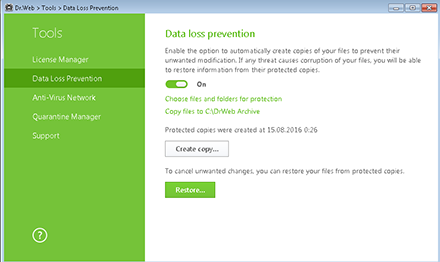
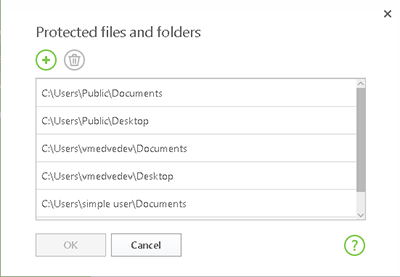
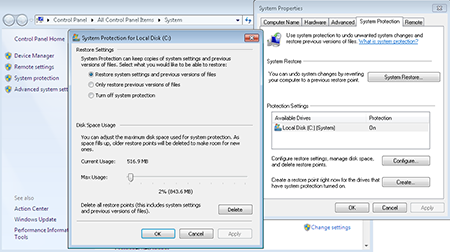
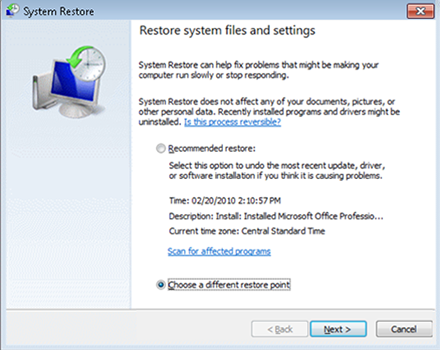
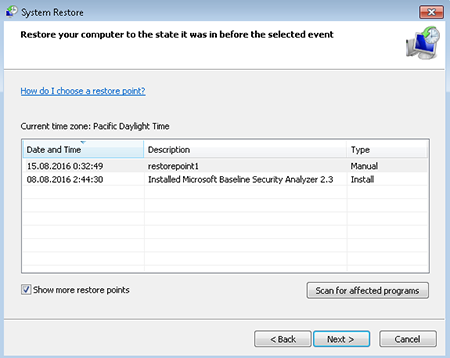
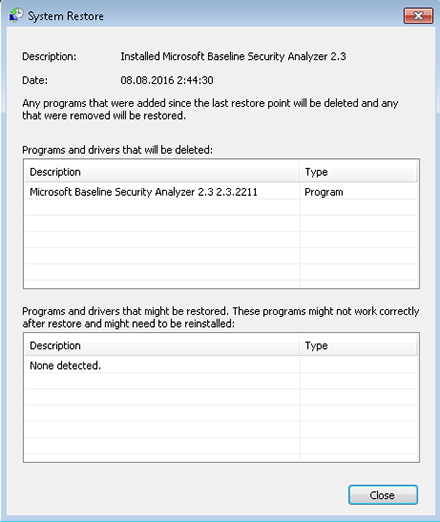
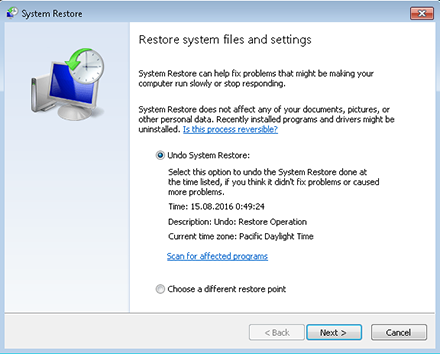
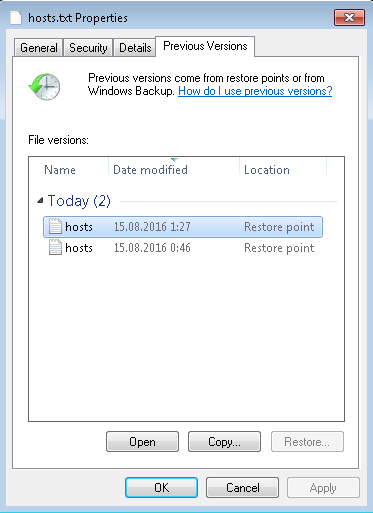
![Partagés 16 fois [Twitter]](http://st.drweb.com/static/new-www/social/no_radius/twitter.png)
Nous apprécions vos commentaires
Pour laisser un commentaire, vous devez accéder au site via votre compte sur le site de Doctor Web. Si vous n'avez pas de compte, vous pouvez le créer.
Commentaires des utilisateurs
razgen
22:44:27 2018-07-15
Bernard
06:16:09 2016-10-26